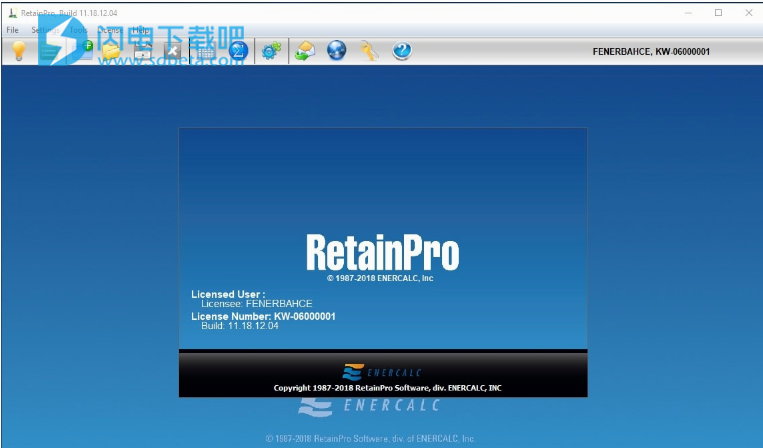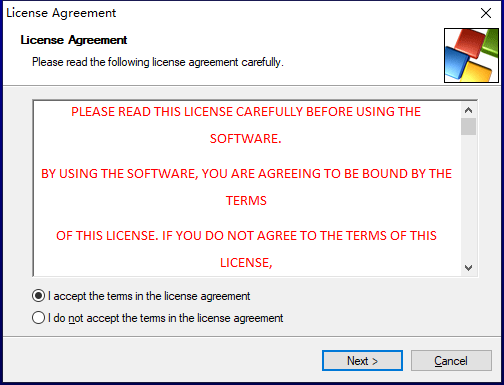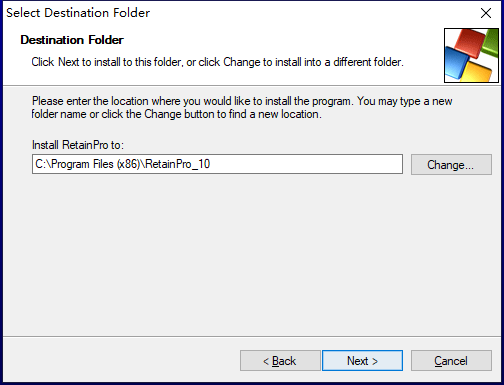RetainPro破解版是强大的土工结构设计程序,将为您提供最好的固定结构设计解决方案。可以帮助您设计或分析几乎所有可能遇到的挡土墙。 它将最繁琐的结构设计任务从数小时转变为数分钟-并在屏幕和打印输出上为您提供完整的文档。应验证所使用的设计标准,输入值以及该程序的所有结果。帮助土木和结构工程师在设计和分析土工结构时节省时间并提高准确性。您几乎可以在任何配置和荷载条件下轻松,准确地设计和分析几乎任何悬臂或受约束的挡土墙,混凝土或砖石结构。分段挡土墙也!结构工程师库是一个包含数十个模块的库,用于执行与结构设计和工程有关的计算和任务。该集合实际上为工程师提供了重复性和例行性任务,最终将它们全部封装在一个综合包中以促进工作。制造商的专家团队非常熟悉结构的设计过程,因此,本系列中的所有工具均旨在解决与设计,建模,分析,标准审查,章程等有关的问题。
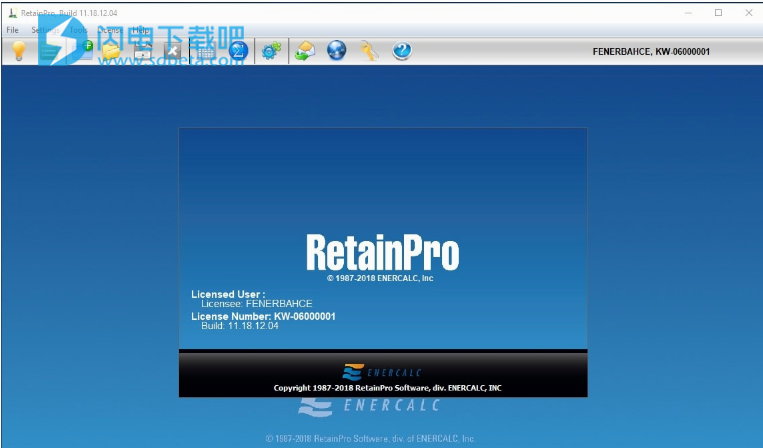
安装激活说明
1、下载并解压,如图所示
2、禁用internet连接开始安装,使用提供的许可证进行安装即可,如果在安装RetainPro时输入许可证时遇到问题,请使用任何许可证进行安装,稍后从运行的程序中输入有效的许可证。
软件特色
1、提高生产力
如果设计挡土墙,您会发现它既繁琐又费时。RetainPro使它更容易..更加轻松!在几分钟之内,您可以设计或分析悬臂式,约束式,重力式,石笼网,士兵堆或分段式挡土墙的几乎任何配置或加载条件。
2、扩展您的能力
挡土墙是复杂的设计任务……需要大量的计算时间。RetainPro为所有最常见的墙类型提供广泛的设计能力。害怕用土工格栅设计分段墙?再也没有….RetainPro将这项专门的设计任务变成5分钟的优化会话!
软件功能
1、快速,轻松地分析和设计几乎任何悬臂或受约束的挡土墙,混凝土或砖石建筑,或两者的组合。重力墙,带或不带土工格栅(MSE)的分段墙(SRW)。
2、分段式挡土墙模块在2019年进行了全面修订。SRW模块支持NCMA设计的分段式挡土墙第三版的计算。支持大多数第三版故障模式。计算提供了地震和非地震条件。支持其他安全因素-包括设计人员对最小可接受因素(或使用标准值)的控制。提供了更多内部值以供后检查和复查。
3、加载条件包括轴向,附加值,相邻的基础,冲击,风,地震(由于土压力和/或自重)。
4、可以对茎进行分割和分级,以改变厚度,材料和增强程度,最多可以进行五种变化。
5、订购或升级后立即下载。
6、符合IBC 2018 / CBC 2019,IBC 2015 / CBC 2016,IBC 2012 / CBC 2013,IBC 2009 / CBC 2010,IBC 2006,ACI 318-14 / -11 / -08 / -05,TMS 402-16的适用规定,ACI 530-13 / -11 / -08 / -05和ASCE 7-16 / -10 / -05。
7、士兵桩挡土墙。
8、石笼重力墙和多块大块墙。
9、设计状态栏显示过大的警告。
10、更新了用户手册。
11、更快的快速帮助(F1)按钮可在任何屏幕上提供帮助。
12、改进的抗震设计选项。
13、始终由用户建议的改进。
14、自动维护更新使您始终保持最新状态。
15、允许地下水位条件,包括基础浮力。
16、对于Windows 10 / Windows 8 / Windows 7 / Windows Vista / Windows XP
17、选择建筑规范,RetainPro会自动插入适当的荷载系数,所有这些系数均可编辑或设置为默认值。
18、分屏图形可同时查看您的输入,结果和结构图。
19、Wall-Wizard用于快速启动设计输入。
20、在茎的突出部分设计风,和/或在墙顶部的失重围栏上设计风。
21、为大多数墙类型创建AutoCAD DXF文件,将完整尺寸的工程图导入到CAD程序(AutoCAD,AutoCAD LT,QuickCAD和大多数其他程序)中,仅需进行少量进一步的编辑
22、使用等效流体压力法输入主动/被动压力,或选择库仑方法并输入内摩擦角,RetainPro会自动计算主动和被动压力。
23、单排钻孔墩基础的选项。
24、墙壁是否带有锥形混凝土杆
25、易于使用的项目文件管理系统。
26、自定义您的打印输出标题栏-甚至添加徽标。
27、进行更改时,在分屏上查看构造图。(可选)打印构造图(但仅当通过RetainPro的DXF实用程序导出到CAD时才可编辑)。
28、使用分配的产品控制代码(PCC),您可以下载完整的程序并在订购后立即激活,并在遵守许可协议的前提下安装在多台计算机上。
29、许多设计者决定的选择,例如使用主动压力的垂直分量进行倾覆或滑动或降低土壤压力,在基座上存在平板以抵抗滑动,使用内聚力而不是摩擦来抵抗滑动等。
30、计算每个杆设计段中的钢筋搭接长度和展开长度,包括将桩钉嵌入基脚中。
31、自动调整基础尺寸,两边都没有偏移限制。
32、详细,简洁的计算打印输出,带有图形。
33、图形显示您的设计施工图和加载图,以检查您的输入/输出。
34、简单实用的工具,用于设计多处具有微小变化(例如壁高变化)的墙。
35、计算悬臂墙的墙挠度(倾斜度)。
36、所有允许的应力值都可以更改,或设置为默认值。
37、在立足点下的任何地方添加剪切键,Retain Pro设计加固。
38、获得许可的结构工程师的技术支持。
使用帮助
一、第一次熟悉
1.对于首次熟悉之旅,从项目助手(打开屏幕)中选择“打开项目文件”。
2.选择“Examples.RPX”,然后单击“打开”。
3.选择EX-1(或任何其他),然后单击“编辑”。
4.不要更改任何值-现在就探索。
5.查看“视图”选项卡屏幕,查看可以在其中输入哪些值。请注意,如果您输入数据,该图形将不会更改比例,但是如果您单击右上角的“构造”选项卡,您将看到已反映的更改。
6.单击从左到右的每个选项卡及其子选项卡。在进行设计时,将在这些选项卡上输入数据。最右边的选项卡CalcInfo(计算信息)可在其中输入有关您正在设计的墙的特定信息,这些信息将显示在打印输出中。
7.单击右侧窗口上的四个选项卡(“结果”,“构造”,“墙面荷载”和“图表”),仅查看它们显示的内容。
8.单击主菜单中的设置>用户信息。这是输入您的注册信息的好时机。您还可以使用“打印和标题栏”选项卡来获取要显示在打印输出中的信息,并为打印输出导入徽标。
9.关闭“全局设置”窗口,然后单击“茎”选项卡。这是设计杆的重要选项卡。
10。单击右上角的“帮助”按钮,然后单击各种选择以查看内容。
11.单击“取消”>“否”返回到“项目文件”目录,然后单击工具栏左端的“关闭”按钮。最后,单击文件>退出以关闭RetainPro。
二、开始您的第一个墙设计
1.对于您的第一个墙设计,启动RetainPro,然后在Project Assistant中单击“创建项目文件”。
2.在“创建新的RetainPro项目文件”对话框上,为其指定一个名称,例如“练习墙”,或者,如果您有准备开始的项目,请使用项目的名称。将其视为一个文件,您将在其中保留为此项目设计的所有墙。命名文件后,单击“保存”。
3.您现在将看到一个空白屏幕(在您为该项目设计墙时会填满屏幕)。
4.单击插入,您将看到一个屏幕,其中包含程序可以设计的墙的类型的选择。
5.选择墙类型时,首先会出现一个屏幕,以输入有关墙的信息(例如:“ 12 ft East Property Line Wall”)。输入的内容将显示在打印输出上。
6.完成此墙计算的实验后,单击屏幕右上角的“保存并退出”按钮。
7.要继续,请参考教程主题以了解所选墙的特定类型。
三、基本数据输入提示
1.在您浏览程序时,如果按钮变灰,则表示该按钮不适用于该窗口。
2.要将数据输入字段,请使用旋转按钮,或突出显示该字段并键入新值,然后单击另一个输入字段以“注册”您刚刚输入的数据。
3.您可以使用Tab键前进到另一个(通常是下一个)条目。不要使用“ENTER”键!
4.如果某个条目没有“粘贴”(保持原样),只需突出显示该单元格,将其删除,然后重新输入即可。
5.有时,您会遇到复选框,您会根据自己的意图在其中选中或取消选中。
四、打开一个现有文件
1.从主菜单中,单击文件>打开项目。
2.突出显示所需的文件,然后单击“打开”。
3.突出显示要使用的墙,然后单击“编辑”以显示它。
五、使用墙向导和“视图”选项卡
如果您不熟悉RetainPro,这将对您有很大帮助。通过回答有关设计的问题,您将逐步完成数据输入过程。但是您将需要按照本教程中各种墙类型的指示完成设计。
注意:“墙向导”仅适用于悬臂墙,约束墙,锥形墙和重力墙。
如果您刚熟悉该程序,则“查看”选项卡是另一个有用的选项。它允许用户在屏幕上输入值,然后将其插入适当的输入字段,从而允许用户继续完成设计。
六、设计悬臂墙
1.假设您没有使用WallWizard,请点击“插入”按钮。
2.在“选择添加方法”对话框中,单击“悬臂墙”。
3.屏幕将自动显示“计算信息”选项卡。在这里,您必须选择所需的建筑代码和单位系统,并且可以根据需要在“墙特定信息”字段中输入数据(作业标题,作业编号等)。“墙特定信息”用于在打印时填充标题栏。
4。如果您不熟悉,则可能需要使用“视图”标签输入初始几何图形,然后转到其他标签,您会发现您的初始条目已经放置在适当的字段中。
5.或者,您可以跳过“查看”选项卡,而直接进入其他选项卡以输入所有数据。
6.“常规”选项卡收集有关墙的几何形状,土壤和一些设计决策的信息。
7.“荷载”选项卡收集有关作用在墙上的垂直和横向荷载的信息。(请确保在适当时同时使用“载荷”和“地震”子选项卡。)
8.“Stem”选项卡用于彻底定义茎及其增强。在使用此标签之前,请仔细阅读用户手册中的步骤。您可以从力矩和剪切力最高的底部开始设计茎。默认情况下,起始“设计高度”为零。请注意,“设计高度”是您要检查设计的基础之上的高度。在每个设计高度处,您都可以更改材料,厚度或钢筋,以减少弯矩和剪力的影响,从而节省设计成本。任何此类更改之间通常至少应有两英尺。通常仅需要两个设计高度:在基础的顶部,以及从基础向上延伸的定位销的顶部。如果墙高,例如超过八英尺,则可能需要将其检查得更高,例如超过六英尺。您很少需要指定三个以上的高度来进行检查。
9.“基础”选项卡用于定义基础(如果使用的话,包括键),指定关联的钢筋,并就程序如何处理滑动检查的计算做出一些设计决策。
10.在输入墙面设计数据的任何时候,您都可以查看右侧的屏幕选项卡,以查看“结果”摘要,“抵抗和倾覆力矩”列表以及“倾斜”计算。
11.输入足够的几何图形和荷载数据后,“构造”选项卡将显示示意图,“墙荷载”选项卡将显示颜色编码的荷载图。图表选项卡显示杆中施加的和抵抗的剪力和弯矩的图表。
12.完成后,单击“保存”以使用最新设计保存您的项目文件。
七、设计锥形茎壁
1.假设您没有使用WallWizard,请点击“插入”按钮。
2.在“选择添加方法”对话框中,单击“锥形墙”。
3.屏幕将自动显示“计算信息”选项卡。在这里,您必须选择所需的建筑代码和单位系统,并且可以根据需要在“墙特定信息”字段中输入数据(作业标题,作业编号等)。“墙特定信息”用于在打印时填充标题栏。
4.“常规”选项卡收集有关墙的几何形状,土壤和一些设计决策的信息。
5.“负载”选项卡收集有关作用在墙上的垂直和横向负载的信息。(请确保在适当时同时使用“载荷”和“地震”子选项卡。)
6.“茎”选项卡收集与茎相关的几何形状和加固信息。请注意,对于锥形杆状墙,只有背面可以是锥形的(打浆的),并且仅适用于混凝土杆(砌体不能为锥形的)。在使用此标签之前,请仔细阅读用户手册中的此过程。首先在顶部和底部输入杆的厚度。然后,您可以从力矩和剪切力最高的底部开始设计茎。默认情况下,起始“设计高度”为零。请注意,“设计高度”是您要检查设计的基础之上的高度。您可以在底座上方两个高度处检查墙。在您选择的每个高度,程序都会自动计算厚度以进行应力确定。对于每个“设计高度”,选择要给您有效应力比(接近但不超过1.0)的钢筋。
7.“基础设置”选项卡用于定义基础(如果使用的话,包括键),指定相关的钢筋,并就程序如何处理滑动检查的计算做出一些设计决策。
8.在输入墙面设计数据的任何时候,您都可以查看右侧的屏幕选项卡以查看“结果”摘要,“抵抗和倾覆力矩”表格以及“倾斜”计算。
9.一旦输入了足够的几何图形和荷载数据,“构造”选项卡将显示示意图,而“墙荷载”选项卡将显示颜色编码的荷载图。图表选项卡显示杆中施加的和抵抗的剪力和弯矩的图表。
10.完成后,点击保存以使用最新设计保存您的项目文件。
八、设计重力墙
1.假设您没有使用WallWizard,请点击“插入”按钮。
2.在“选择添加方法”对话框中,单击“重力墙”。
3.屏幕将自动显示“计算信息”选项卡。在这里,您必须选择所需的建筑代码和单位系统,并且可以根据需要在“墙特定信息”字段中输入数据(作业标题,作业编号等)。“墙特定信息”用于在打印时填充标题栏。
4.“常规”选项卡收集有关墙的几何形状和土壤的信息。
5.“负载”选项卡收集有关作用在墙上的垂直和横向负载的信息。(请确保在适当时同时使用“载荷”和“地震”子选项卡。)
6.“茎”选项卡收集与茎相关的几何形状和加固信息。输入墙面重量(通常是砖石瓦砾,约145pcf),然后输入尺寸定义前面糊距离,顶部厚度和后面糊距离。然后,您可以从力矩和剪切力最高的底部开始设计茎。默认情况下,起始“设计高度”为零。请注意,“设计高度”是您要检查设计的基础之上的高度。您可以在底座上方两个高度处检查墙。在您选择的每个高度处,程序将自动计算厚度以确定应力,并在该高度处计算截面模量。
7.“基础设置”选项卡用于定义基础(如果使用的话,包括键),指定相关的钢筋,并就程序如何处理滑动检查的计算做出一些设计决策。
8.在输入墙面设计数据的任何时候,您都可以查看右侧的屏幕选项卡以查看“结果”摘要,“抵抗和倾覆力矩”表格以及“倾斜”计算。
9.一旦输入了足够的几何图形和荷载数据,“构造”选项卡将显示示意图,而“墙荷载”选项卡将显示颜色编码的荷载图。图表选项卡显示杆中施加的和抵抗的剪力和弯矩的图表。
10.完成后,点击保存以使用最新设计保存您的项目文件。